Photoshop拼贴图的简单做法
刚刚在论坛上看到一个朋友问拼贴图的做法,顺便做了一下,感觉还比较简单,现贴出来,大家讨论讨论。
1、新建一文件,尺寸大小自定。我的设置如下图:
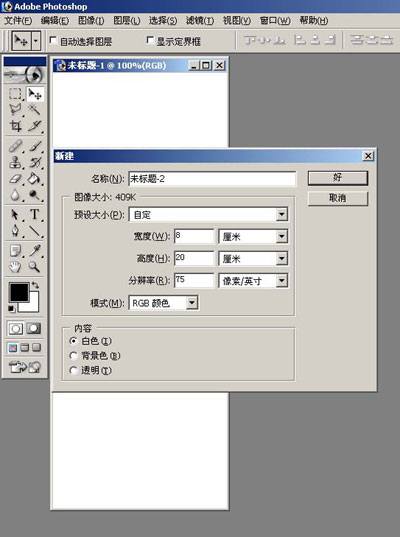
2、滤镜-风格化-拼贴
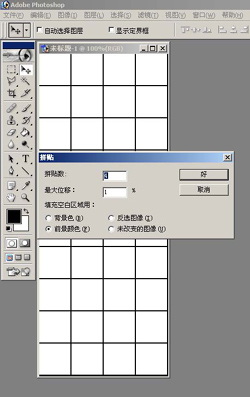
3、如果你感觉各方块之间的间隙不适合,可以用滤镜-其它-最小值来调整,我这里是1
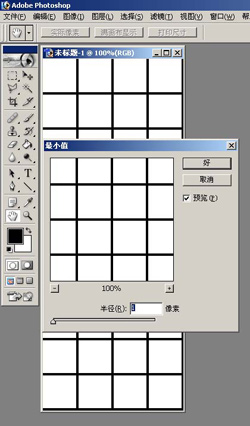
4、用魔棒工具选择一小方块,勾先“连续的"选项。
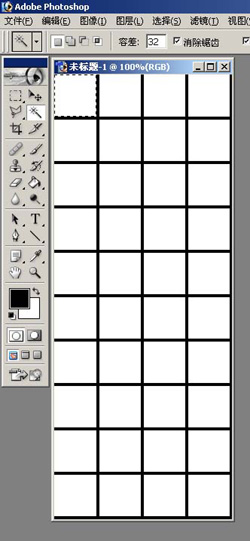
5、打开一幅图片,全选,拷贝。

6、回到原图,执行编辑-粘贴入命令,这时可能用移动工具移动图片,让你想让图片显示出来的地方显视出来
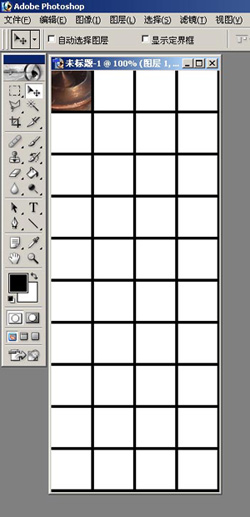
7、重复以上步骤,填充完整个区域即可。
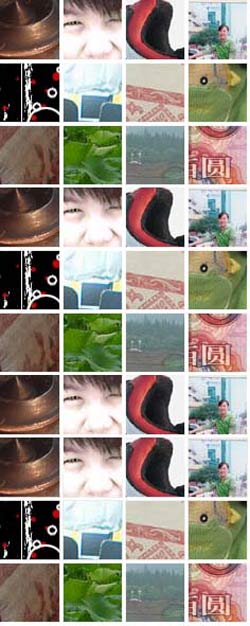
- 上一篇: Photoshop逼真的制作水珠效果
- 下一篇: PHOTOSHOP美女抠图技巧
-= 资 源 教 程 =-
文 章 搜 索
